说到PR这款软件相信大家一定不会陌生,这是一款由著名的软件设计公司Adobe打造的视频处理软件,同时也是当前最好用,最受用户欢迎的视频软件,没有之一。全球约有超过三亿人正在使用这款软件进行视频的处理工作,可是由于其操作过程比较复杂,很多的用户因为没有经过专业的培训而无法使用,于是该公司变专门推出了这款叫做
Premiere Elements 2021破解版的软件,这是PR的精简版本,它包含了PR的大多数功能,只是将大部分的操作步骤进行了简化,让不会视频剪辑的萌新小白也可以完成视频的剪辑工作,十分的人性化。你可以使用这款软件对视频进行添加字幕,特效,画外音,BGM,以及混合剪辑等操作,非常适合新手朋友们进行使用。同时还专门为用户提供了大量的视频模板可供使用,只需要将你的视频素材上传到软件当中,选择需要的模板软件就会自动根据你的素材进行剪辑工作,轻松的创作出你想要的视频内容。全新的2021版本更是给用户带来了很多的新功能和惊喜,新版本的性能变得更加的稳定,不会再出现之前卡顿和闪退的情况。小编带来的是该软件的破解版本,软件内置破解补丁,可以完美激活软件所有功能,欢迎感兴趣的朋友到本站下载Premiere Elements 2021完整中文版体验。
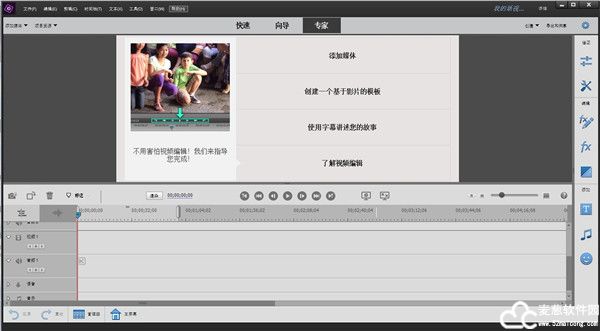
软件特色
1、专为您而设的汽车创作
精美的照片和视频幻灯片以及拼贴是专门为您创建的,并在发布时交付。全部由Adobe Sensei AI技术提供支持。另外,使用新的主屏幕即可快速启动并运行-查看自上一版本以来的新功能,发现可尝试的有趣事物以及获得启发性的想法,帮助和教程
2、智能编辑
借助自动编辑选项和分步指导,创建令人惊叹的照片和视频(无需体验)
3、令人惊叹的作品
为您创建照片和视频幻灯片以及拼贴画,突出您难忘的时刻。 Adobe Sensei AI可以完成所有工作
使用更少的点击创建照片拼贴,然后从时尚的新模板中进行选择
Premiere Elements 2021破解版为视频添加时尚的标题,效果,转场和主题
为社交媒体添加有趣的模因,以及拼贴画,日历,剪贴簿页面和可在家打印的卡片
由Adobe Sensei提供支持的Smart Trim自动根据视频样式将最佳场景融合在一起
4、无忧的组织
从数百个神秘文件夹自动查看照片和视频
查看最佳照片,这些照片会根据质量,面部和主题自动进行整理。 Adobe Sensei AI使其成为可能
按日期,主题,人物和地点自动整理照片
视频是按日期自动组织的,您可以按人物,地点和事件轻松标记和查找它们
5、共享的回忆
轻松打印照片以显示和共享
在Vimeo上分享
创建动画的反弹GIF以便在社交上轻松分享
在DVD(仅Windows)和HDTV上共享视频
安装教程
1、下载解压从本站下载的压缩包,得到Premiere Elements 2021破解版源程序
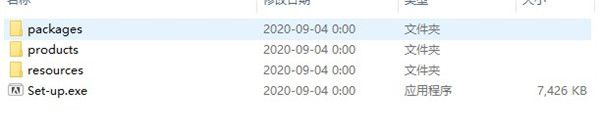
2、双击Set-up.exe开始安装,选择安装语言和安装位置
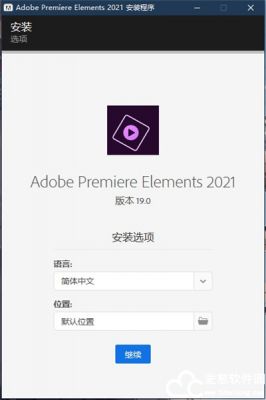
3、耐心等待安装完成
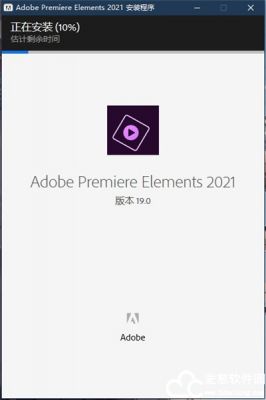
4、软件安装完成后,点击关闭
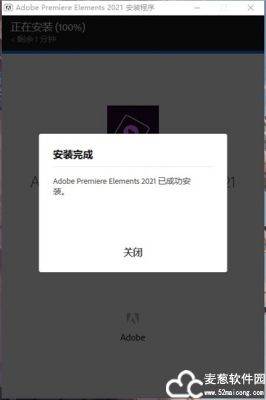
5、至此软件已经破解成功,启动软件便可无限制使用软件中所有服务
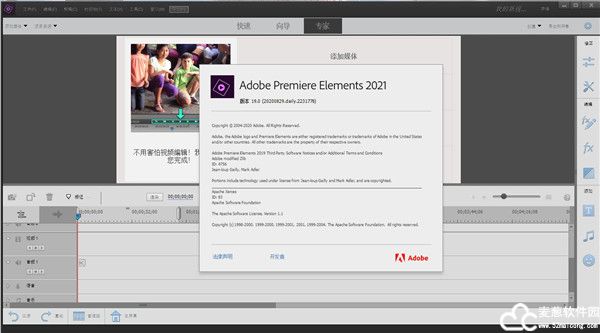
使用教程
一、视图
1、eLive
eLive 视图显示文章、视频、教程等内容,它们按“学习”、“灵感”和“新闻”等频道分类。这些资源是从 Web 实时获取的。eLive 不仅在 Elements Organizer 中提供,在照片编辑器和视频编辑器中也提供。因此,在学习和使用该应用程序时,您可以直接从工作区访问学习和疑难解答资源流并使这些信息保持最新
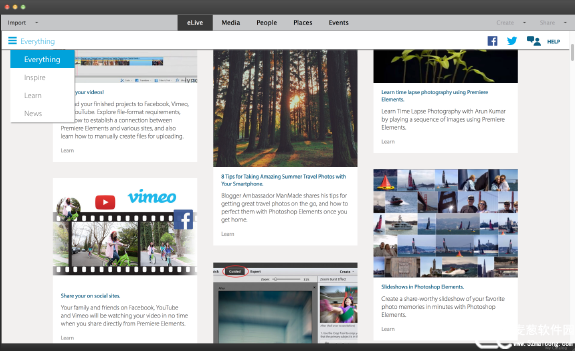
2、媒体
媒体”视图显示所有导入的照片和视频。Premiere Elements 2021破解版可以查看和管理它们,进行一键编辑以及其他操作
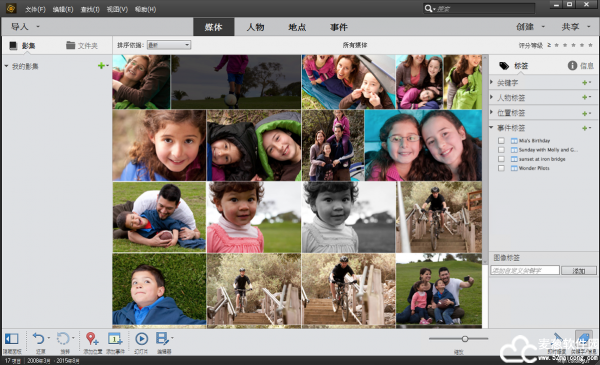
3、人物
人物”视图可通过标记照片中人物的脸部帮助您查看和组织照片。在导入照片时,Elements Organizer 会通过识别照片中相似的人脸而自动创建人物堆栈
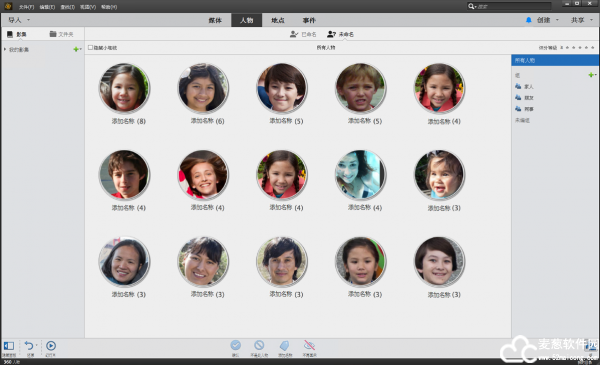
4、场所
在“地点”视图中,可以对照片添加位置信息。这对于您希望重游的地方或希望记住的旅行,便于查找当时所拍摄的照片
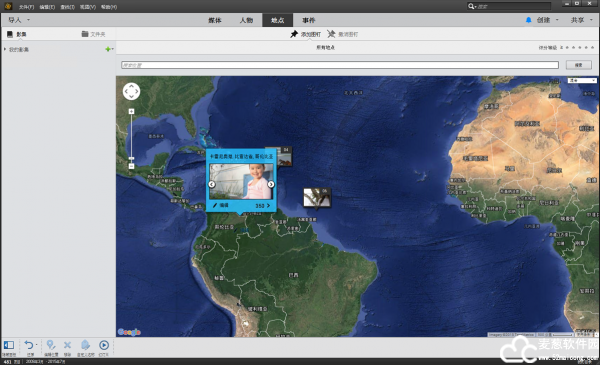
5、事件
“事件”视图帮助您针对各种不同事件创建照片堆栈。例如,您可以创建一个“生日聚会”事件,然后对要与该事件相关联的照片添加标签。之后便可以在“事件”视图中将所有带有“生日聚会”标签的照片作为一个堆栈进行快速访问
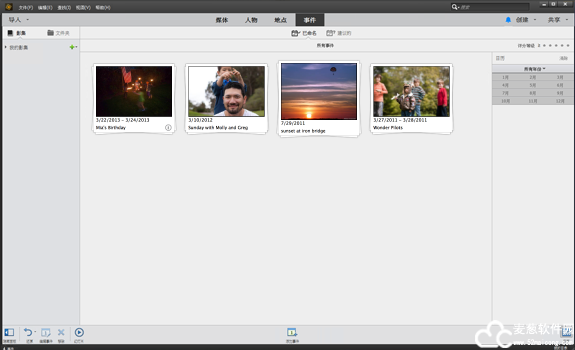
二、进行视频调整
(1)Premiere Elements 2021破解版对剪辑应用效果
1、从“快速查看时间轴”中,选择剪辑
2、在操作栏上,单击“效果”控件
3、从“效果”面板中,将效果(例如,镜头光斑效果)拖动到剪辑以应用效果
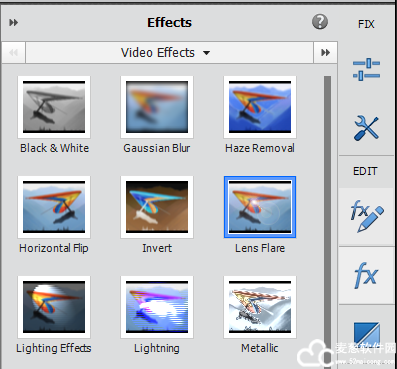
4、选择镜头光斑效果
使用“应用效果”面板中的选项可以修改应用的效果
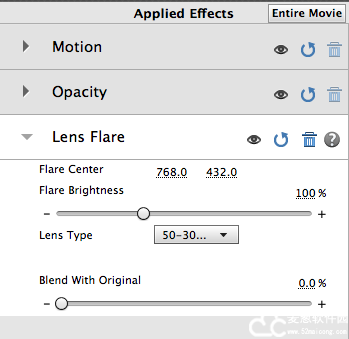
(2)添加运动标题
您可以使用adobepireme元素设计自定义标题和图形。片名有很多用途,从确定电影中的人物和地点到提供电影风格的字幕。Premiere Elements 2021破解版可以为剪辑创建自己的标题文本或使用标题模板
动作标题随时可以使用和自定义。它们预加载了动画图形、样式化文本和背景样式
1、在“快速查看时间轴”中,将当前时间指示器(CTI)拖动到要添加标题的剪辑中
2、在操作栏上,单击标题和文本
3、从“标题和文本”面板中,从“运动标题”中选择一个类别,选择一个主题,然后选择一个模板
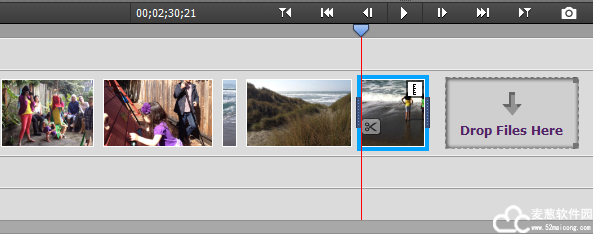
4、将所选模板拖到时间线上
5、如有必要,使用调整修改标题属性的面板
(3)组装电影剪辑
组装电影剪辑的最快方法是在“快速查看”中使用时间轴。“快速查看时间轴”提供了一个简化的界面,您可以在其中快速编辑剪辑
要组合电影剪辑
1、在视频编辑器中,单击添加媒体并选择元素管理器
2、将要在电影中使用的剪辑拖放到时间轴上
3、根据需要更改剪辑的顺序,将其拖动到时间轴上需要的位置
4、单击“播放”按钮可查看组合的影片
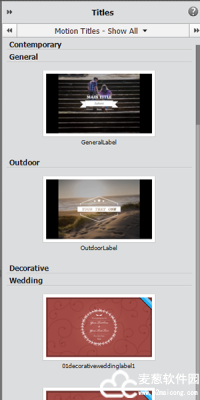
(4)编辑电影剪辑
Premiere Elements 2021破解版拥有满足多种需求的视频编辑工具。您可以拆分长片段以更好地管理它们,并预览或修剪片段以仅保留宝贵的时刻。你还可以配置剪辑的速度和持续时间等属性
拆分剪辑
如果有长剪辑,可以将其拆分为较小的片段。较小的剪辑更易于管理和编辑
1、从“快速查看时间轴”中,选择剪辑
2、将当前时间指示器(CTI)拖动到要拆分剪辑的位置
3、单击剪刀图标将剪辑拆分为两个部分
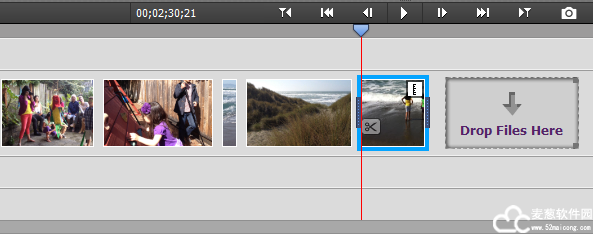
4、选择要删除的节,然后单击删除
(5)添加过渡
过渡有助于在连续剪辑之间添加视觉连续性,并在电影中创建从一个时刻到另一个时刻的平滑移动
1、从“快速查看时间轴”中,选择剪辑
2、在操作栏上,单击“转换”
3、从“过渡”面板中,拖动两个剪辑之间的过渡(例如,交叉融合过渡),以便在视觉连续性的情况下从一个时刻平滑地移动到另一个时刻

4、(可选)在“过渡调整”对话框中修改过渡的特性
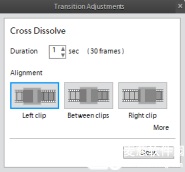
软件新功能
一、主屏幕
Premiere Elements 2021破解版在新的主屏幕中,自动生成的照片和视频幻灯片和拼贴画仅为您创建并在发布时提供。另外,看看自上一版本以来的新内容,发现有趣的事情,并获得鼓舞人心的想法,帮助和教程
二、自动创作:由Adobe Sensei提供支持 - 自动创建惊人的幻灯片和照片拼贴
启动后,将在主屏幕上自动为您创建幻灯片,视频拼贴和 Candid Moments。您可以毫不费力地在您喜爱的社交媒体网站上查看,打开,编辑,保存和即时共享您的自动创作
Auto Creations采用Adobe Sensei AI技术,突出了生日和假期等令人难忘的活动
三、增强快速查看
增强的快速视图引导您完成修剪视频或使用简化的场景线将剪辑,照片,标题,音乐等组合到一个独特的制作中的步骤。
四、新的玻璃窗格效果 - 引导编辑
使用此指导编辑可通过遮罩叠加层为视频或照片创建有趣的玻璃窗格效果。玻璃窗格效果使得场景中的动作看起来像是在玻璃后面
五、新的Luma Fade过渡效果 - 引导编辑
使用此引导编辑可在两个视频剪辑,两个图像或图像和视频剪辑之间创建一个很酷的过渡效果。Luma Fade Transition效果通过淡化从最暗到最轻的颜色来创建戏剧性的场景过渡
六、新的视频文件格式支持
支持导入和编辑使用以下编解码器捕获的媒体
1、图像的高效图像格式(HEIF)
2、用于视频的高效视频编码(HEVC)
在iOS 11或更高版本上运行的iOS设备使用这些编解码器捕获视频和图像文件
MacBook Pro和配备macOS 10.13的iMac Pro机器支持硬件加速HEVC解码。如果硬件支持硬件解码加速,则会自动选择硬件解码加速作为Mac上的默认选项
七、增强的动画GIF导出
除了Windows,您现在可以在Mac上导出动画GIF
八、可变帧速率支持
Premiere Elements 2021破解版自动将音频与从具有可变帧速率(VFR)的移动设备捕获的视频同步
软件标签 : Premiere Elements


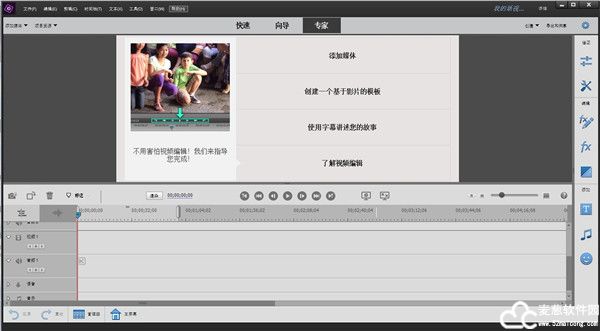
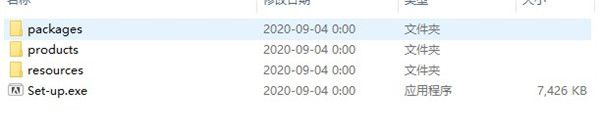
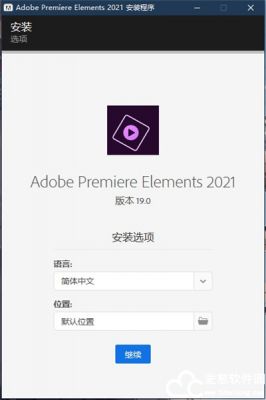
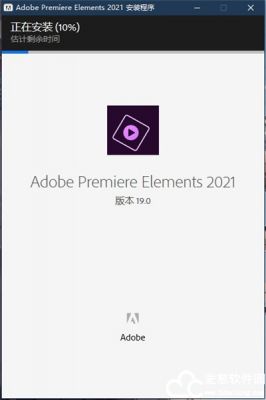
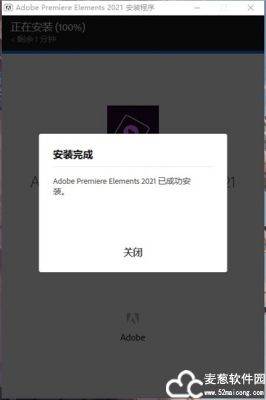
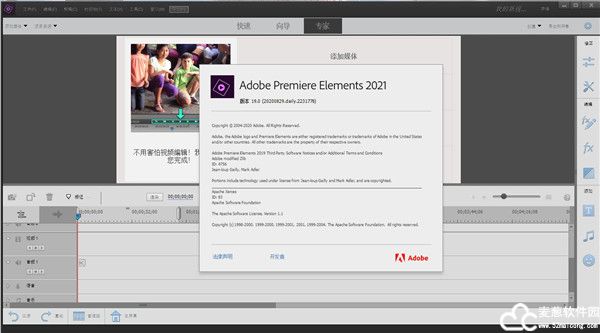
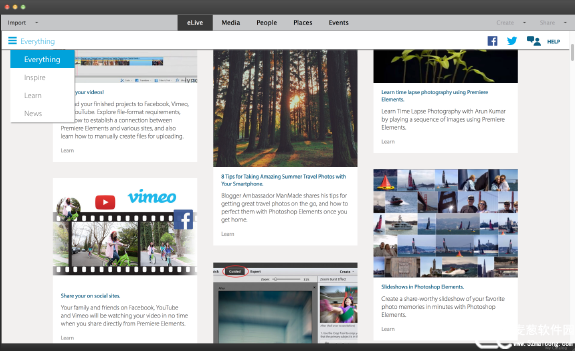
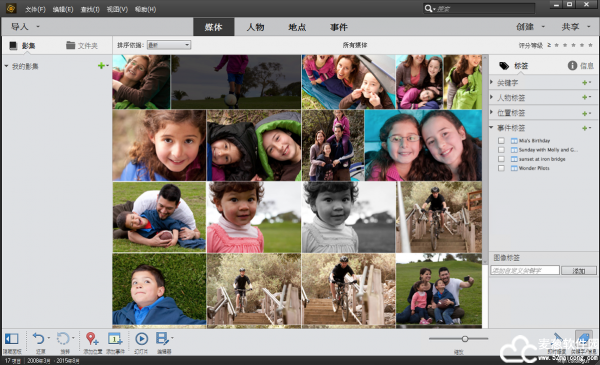
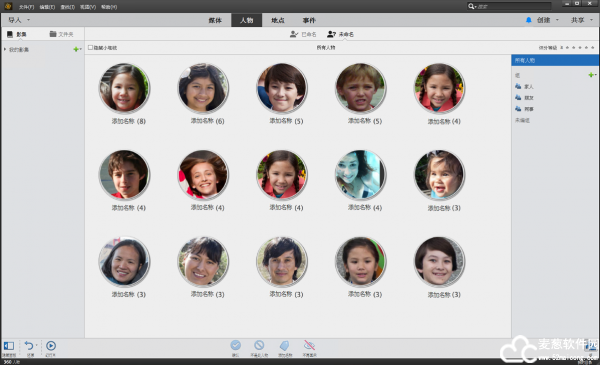
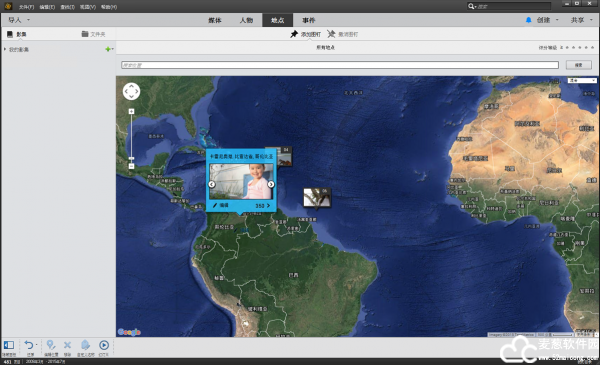
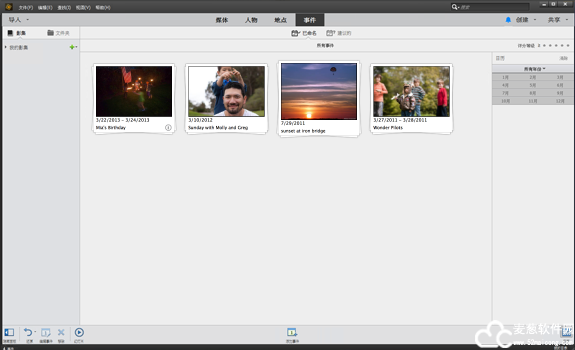
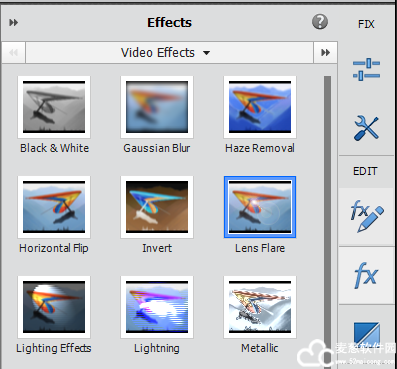
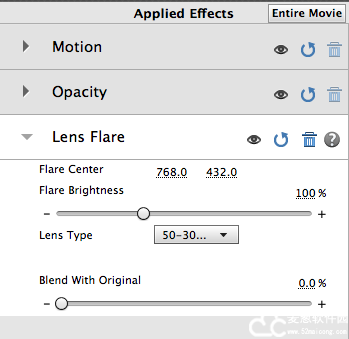
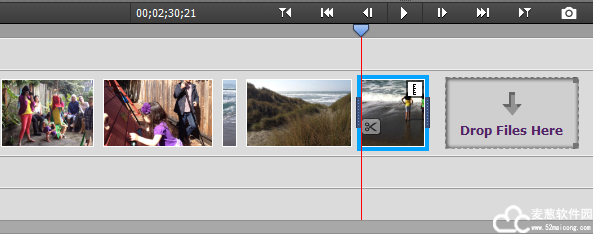
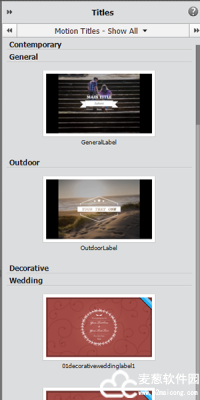
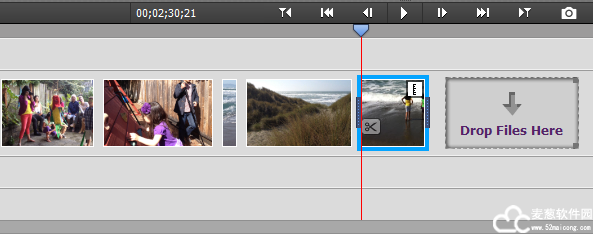

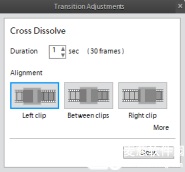
0条评论